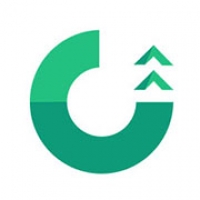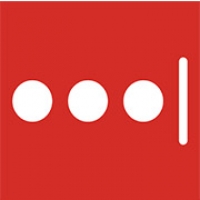Если при установке или запуске очередной программы внезапно выясняется, что на жестком диске недостаточно места для ее хранения, то вам нужно высвободить его, чтобы позволить компьютеру выполнить требуемую операцию. Для того чтобы очистить компьютер от мусора, выполните такие действия.
1. Щелкните правой кнопкой мыши на кнопке Пуск и выберите в контекстном меню команду Панель управления.
2. В окне папки Панель управления щелкните на категории настроек Система и безопасность. В длинном списке подкатегорий щелкните на ссылке Освобождение места на диске, расположенной сразу под названием подкатегории Администрирование. Если в вашем компьютере установлено несколько жестких дисков, то вам нужно указать, какой из них подлежит очистке. Выберите вариант System (С:).
3. Выбрав в диалоговом окне Очистка диска: выбор устройства диск С:, щелкните на кнопке ОК. На экране появится окно программы очистки диска, где показаны типы данных, которые можно удалить, и объем высвобождаемого при этом места. (Общий объем высвобождаемого места показан в верхней части окна.) Если на системном жестком диске совсем мало места, то щелкните в нижней части окна на кнопке Очистить системные файлы. Windows 10 проведет более глубокий анализ содержимого системного диска и представит на ваше суждение дополнительные категории данных, доступных для удаления.
4. Установите флажки для всех представленных в списке категорий данных и щелкните на кнопке ОК. Чтобы ознакомиться с назначением удаляемых данных, выделите одну из категорий, щелкнув на ней мышью, и просмотрите описание, приведенное в нижней части диалогового окна. После щелчка на кнопке ОК на экране появится запрос на подтверждение выполняемой операции.
— Регулярная проверка качества ссылок по более чем 100 показателям и ежедневный пересчет показателей качества проекта.
— Все известные форматы ссылок: арендные ссылки, вечные ссылки, публикации (упоминания, мнения, отзывы, статьи, пресс-релизы).
— SeoHammer покажет, где рост или падение, а также запросы, на которые нужно обратить внимание.
SeoHammer еще предоставляет технологию Буст, она ускоряет продвижение в десятки раз, а первые результаты появляются уже в течение первых 7 дней. Зарегистрироваться и Начать продвижение
5. Щелкните на кнопке Удалить файлы, чтобы окончательно избавиться от ненужных данных, занимающих полезное место на жестком диске. Windows 10 очищает папку Корзина, избавляется от временных файлов и удаляет данные автономных веб-страниц, предотвращая переполнение системного диска ненужной информацией.






Удаление папки windows.old в windows 10
Если вы получили Windows 10 в результате обновления до нее операционной системы старой версии, то файлы последней продолжают храниться на системном диске в папке Windows. Old. Эта папка имеет невероятно большой размер. Чтобы удалить ее с помощью команды очистки диска, при выполнении п. 3 предыдущих инструкций щелкните в нижней части диалогового окна на кнопке Очистить системные файлы, а затем установите флажок опции Предыдущие установки Windows. Как вы понимаете, после удаления таких файлов вернуться к старой версии Windows вам не представится возможным.